Cum să adăugați transport gratuit la un produs pe WooCommerce
Publicat: 2025-01-21Căutați să aflați Cum să adăugați transport gratuit la un produs WooCommerce? Cu siguranță ești în locul potrivit! Să începem imediat!
Transportul gratuit este o strategie eficientă care vă poate influența foarte mult vânzările, precum și crește satisfacția clienților.
Reprezintă un stimulent puternic care nu numai că atrage mai mulți cumpărători, dar și foarte important ajută la reducerea ratelor de abandon al coșului.
În mod normal, clienții își reconsideră achizițiile la finalizarea comenzii atunci când văd costuri de transport neașteptate.
Prin transportul gratuit, îi este mai ușor pentru un client să obțină ceea ce are nevoie.
De asemenea, poate oferi un avantaj competitiv puternic față de ceilalți de pe piața dvs., oferind transport gratuit.
Pe măsură ce cumpărăturile online devin din ce în ce mai populare, clienții au șanse mai mari să aleagă un magazin care oferă livrare gratuită decât unul care nu.
Acest lucru crește loialitatea mărcii, deoarece clienții apreciază valoarea și comoditatea transportului gratuit.
În plus, transportul gratuit poate adăuga experiență din perspectiva clientului.
Cuprins
Cum să adăugați livrare gratuită la un produs pe WooCommerce
Acum, să începem cu ghidul pas cu pas pentru a activa livrarea gratuită în WooCommerce.
Pasul 1: Conectați-vă la tabloul de bord WooCommerce
Începeți prin a accesa panoul de administrare WordPress cu acreditări și navigați la WooCommerce.
Asigurați-vă că accesați magazinul, astfel încât să puteți configura opțiunile de livrare.
- Accesați tabloul de bord WordPress .
- Faceți clic pe WooCommerce în meniul din stânga.
- Selectați Setări din meniul drop-down.
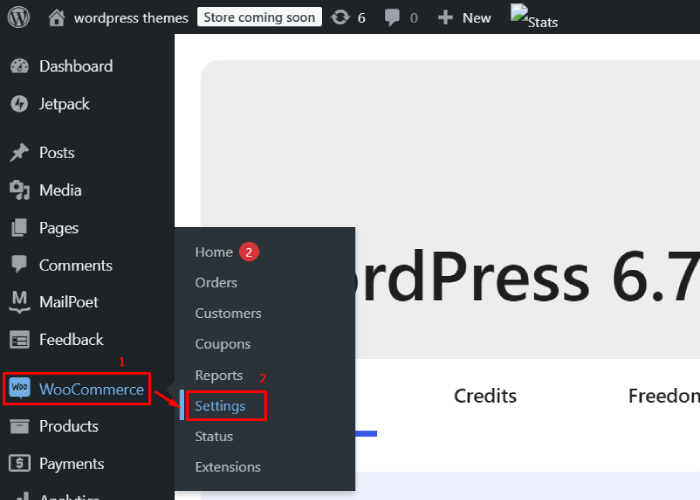
Pentru a accesa setările din site-ul dvs. WordPress, începeți prin a naviga la Tabloul de bord WordPress. De acolo, căutați WooCommerce în meniul din stânga și faceți clic pe el.
Aceasta va deschide un meniu drop-down, din care puteți selecta Setări pentru a vă gestiona setările WooCommerce.
Pasul 2: Configurați zonele de expediere
WooCommerce folosește zonele de expediere pentru a determina tarifele de expediere în funcție de locația clientului.
Trebuie să îl configurați în zona de expediere corespunzătoare pentru a oferi transport gratuit.
- În fila Setări , accesați secțiunea Expediere .
- Faceți clic pe Zone de expediere .
- Selectați o zonă de expediere existentă sau creați una nouă făcând clic pe Adăugare zonă de expediere .
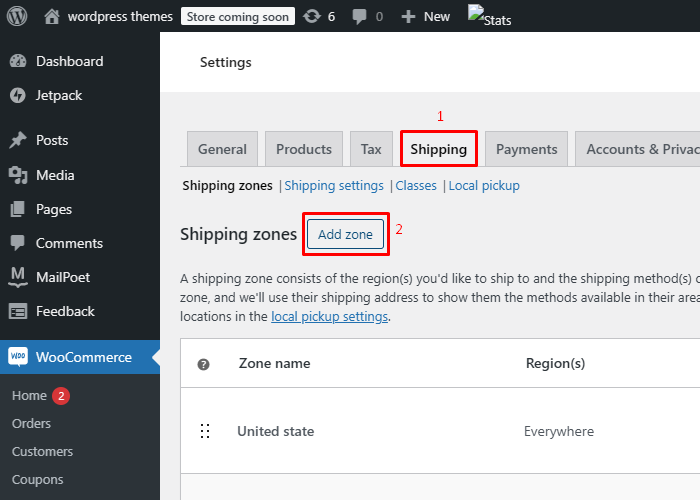
- Dați un nume zonei dvs., adăugați regiuni și faceți clic pe Adăugați o metodă de livrare .
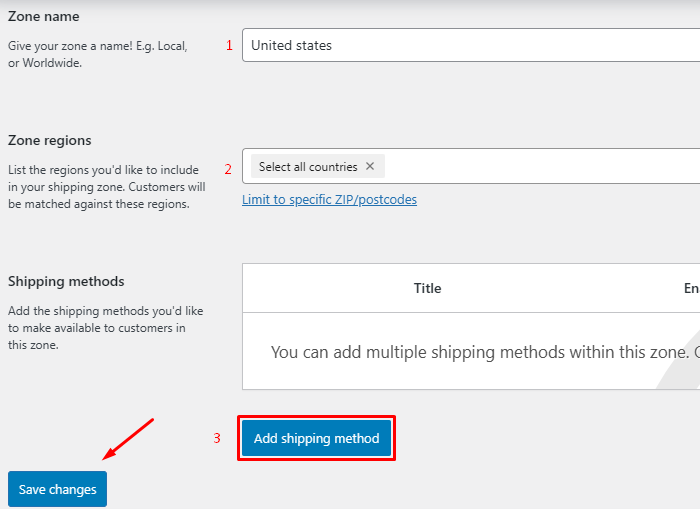
Pasul 3: Adăugați livrare gratuită ca metodă de livrare
După ce ați creat zona de expediere, va trebui să adăugați livrare gratuită ca metodă.
- Sub Zona de expediere , faceți clic pe Adăugați o metodă de expediere .
- Din meniul drop-down, selectați Livrare gratuită .
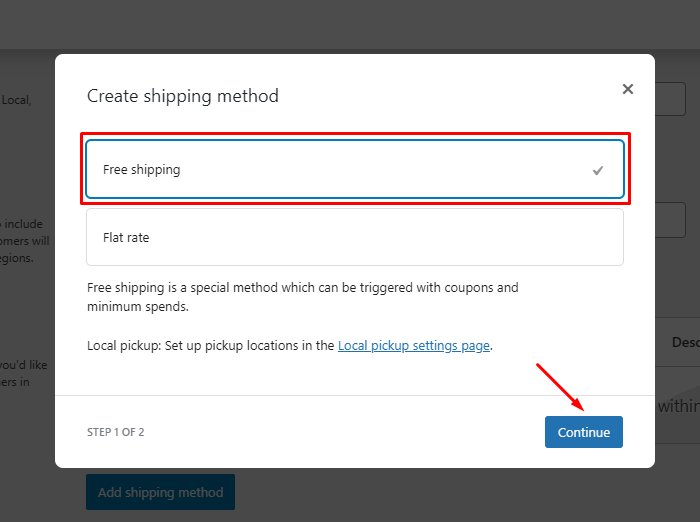
În secțiunea Zona de expediere, începeți prin a face clic pe Adăugați o metodă de expediere. Apoi, selectați Livrare gratuită din meniul drop-down.
Configurați livrarea gratuită în WooCommerce pentru un singur produs
Pentru a oferi transport gratuit pentru anumite produse în WooCommerce, urmați acești pași:
Pasul 1: Crearea clasei de livrare pentru livrare gratuită
Puteți face o clasă de livrare WooCommerce pentru livrare gratuită urmând calea: WooCommerce → Setări → Livrare.
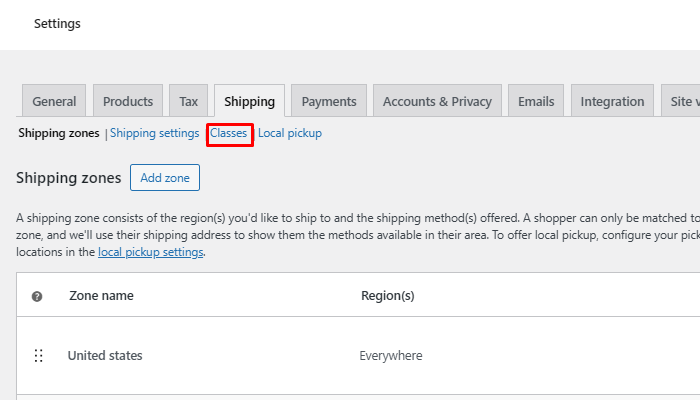
Treceți la opțiunea „Clasuri”.

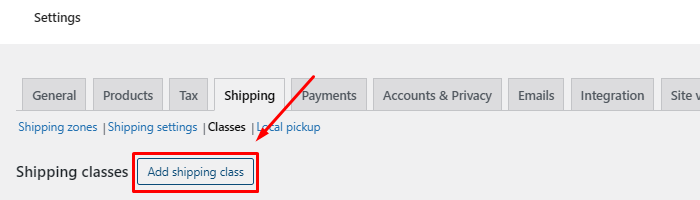
Faceți clic pe opțiunea „Adăugați clasa de livrare”.
Apoi, introduceți titlul clasei de expediere, slug și descriere, apoi faceți clic pe Creare.
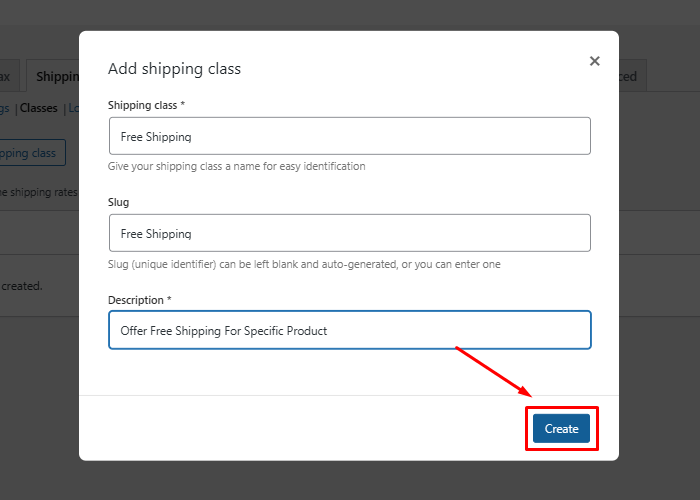
Pasul 2: Adăugați o opțiune de tarif fix în zona dvs. de expediere.
Pentru a configura expedierea, creați o clasă de expediere , apoi adăugați un tarif fix în zona de expediere dorită selectând „Adăugați o metodă de expediere” și făcând clic pe „Continuați”.
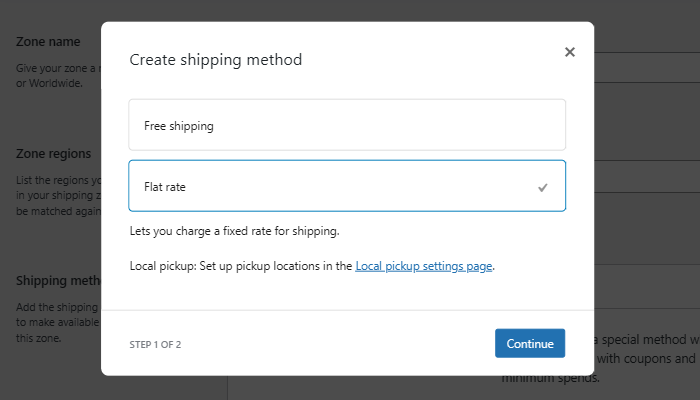
În plus, creați o altă clasă de expediere pentru produsele pentru care veți taxa transportul. Vom adăuga livrarea forfetară, dar vom oferi și livrare gratuită pentru un singur produs.
Pentru a adăuga un tarif fix, accesați zona de expediere în care doriți să aibă loc expedierea. Apoi faceți clic pe „Adăugați o metodă de livrare” selectați Tarif fix și apoi faceți clic pe Continuare.
Pasul 3: Configurați metoda de expediere cu tarif fix.
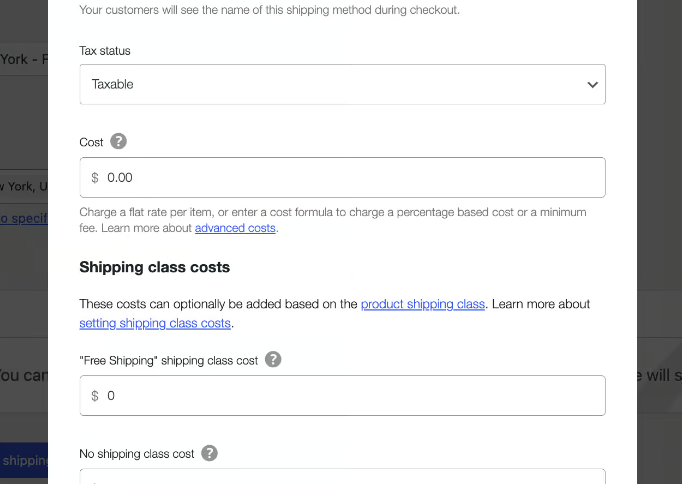
- Modificați titlul : modificați titlul pentru metoda de expediere.
- Setați starea fiscală : alegeți statutul fiscal corespunzător.
- Configurați livrarea gratuită : setați costul pentru clasa „Livrare gratuită” la 0 .
- Introduceți taxe suplimentare : specificați taxele de expediere pentru alte clase.
- Tip de calcul : selectați „Per clasă: taxa de transport pentru fiecare clasă de expediere individual”.
Pasul 4: Atribuiți clasa de expediere produsului
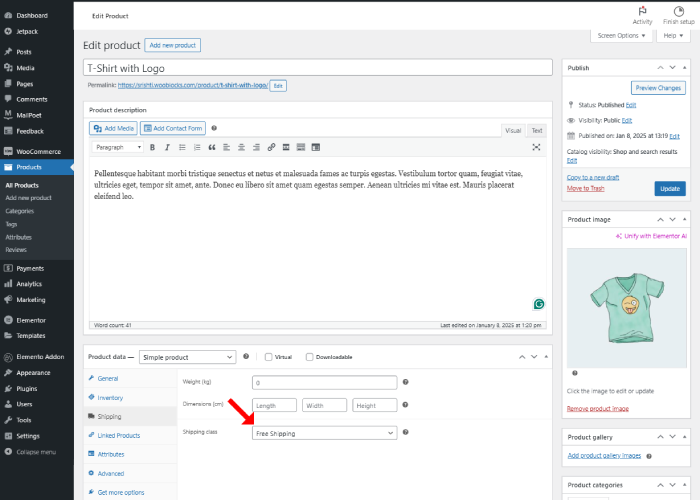
În același mod, atribuiți clasa suplimentară produselor pentru care intenționați să aplicați taxe de transport.
Pasul 5: executați o comandă de testare pentru a verifica livrarea gratuită pentru un singur produs.
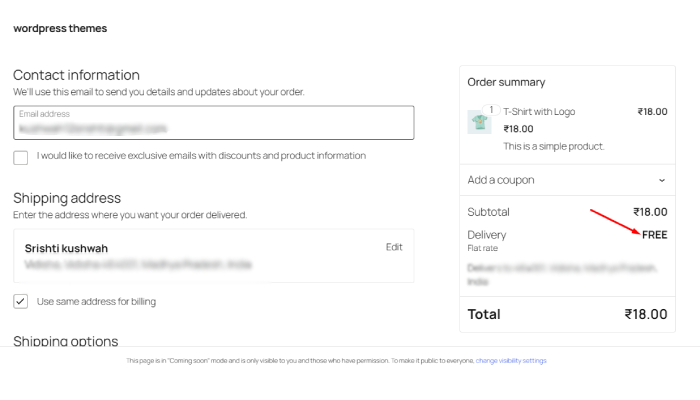
Testați procesul comandând numai produsul atribuit zonei de expediere respective.
Informații: Transportul este gratuit dacă comandați numai produsul gratuit desemnat pentru acea zonă de expediere. Cu toate acestea, dacă includeți produse suplimentare în comandă împreună cu articolul gratuit, se va aplica o taxă de transport.
FAQ
Î: Pot seta transportul gratuit numai pentru anumite țări?
Răspuns: Da, în WooCommerce, puteți configura zone de expediere care vă vor permite să specificați reguli pentru diferite țări.
De exemplu, creați o zonă de expediere pentru țările dorite și apoi aplicați transportul gratuit în acea zonă.
Î: Este posibil să oferiți transport gratuit pentru o perioadă limitată de timp?
Răspuns: Absolut! Puteți utiliza promoțiile încorporate sau cupoanele WooCommerce pentru a crea oferte temporare de livrare gratuită sau puteți lua în considerare utilizarea unui plugin care permite promoții de livrare programate.
Î: Ce se întâmplă dacă vreau să ofer transport gratuit numai pentru clienții locali?
Răspuns: Puteți configura o zonă de expediere locală în WooCommerce care oferă transport gratuit către anumite coduri poștale sau regiuni, păstrând în același timp tarifele standard pentru alți clienți.
Concluzie
Acest lucru înseamnă că puteți include transport gratuit cu produsele dvs. în WooCommerce pentru a crește experiența de cumpărături a clienților dvs. și chiar pentru a crește vânzările.
În acest tutorial, veți găsi un proces simplu pentru a activa livrarea gratuită în WooCommerce.
În cele din urmă, nu uitați să urmăriți strategia de expediere. Analiza regulată asigură că rămâne în concordanță cu obiectivele dvs. de afaceri și cu ceea ce își dorește cu adevărat clientul.
Livrarea gratuită poate face magazinul dvs. mai competitiv și mai atrăgător, ceea ce duce la o mai mare satisfacție și loialitate a clienților.
Sper că acest articol vă oferă îndrumările corecte despre cum să adăugați Livrare gratuită la un produs.
Dacă găsești acest articol util, împărtășește-l prietenilor tăi. Dacă aveți întrebări, nu ezitați să comentați mai jos. Vă vom ajuta să vă rezolvați problema. Mulțumesc că ai citit acest blog.
Vă rugăm să vă abonați la canalul nostru YouTube , încărcăm și conținut grozav acolo și, de asemenea, Urmărește-ne pe Facebook și Twitter
Vezi mai multe articole:
- Cum să adăugați recenzii și mărturii în magazinul dvs. WooCommerce
- Cum să configurați corect ratele de impozitare și zonele de expediere WooCommerce
- Cum să adăugați o bară de căutare personalizată la WooCommerce pentru o descoperire mai ușoară a produsului
